①當你下標付款後,你會收到一條link,請點擊(電腦,手機,平板均可直接點擊操作)此訂閱link大概1分鐘後就會看到如圖一所示,并點擊“開始使用”如果提示需要你登入賬號請按提示操作,如果沒有提示就不用管它:
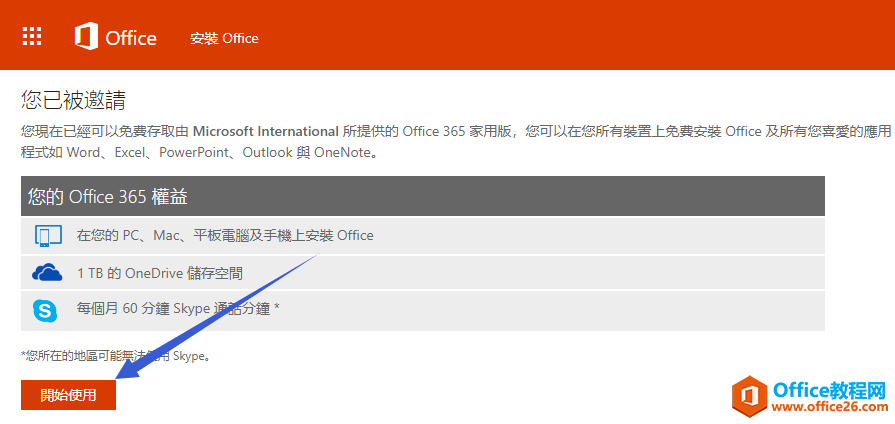
圖一
②大致等上兩分鐘,你會看到如圖二所示的畫面:
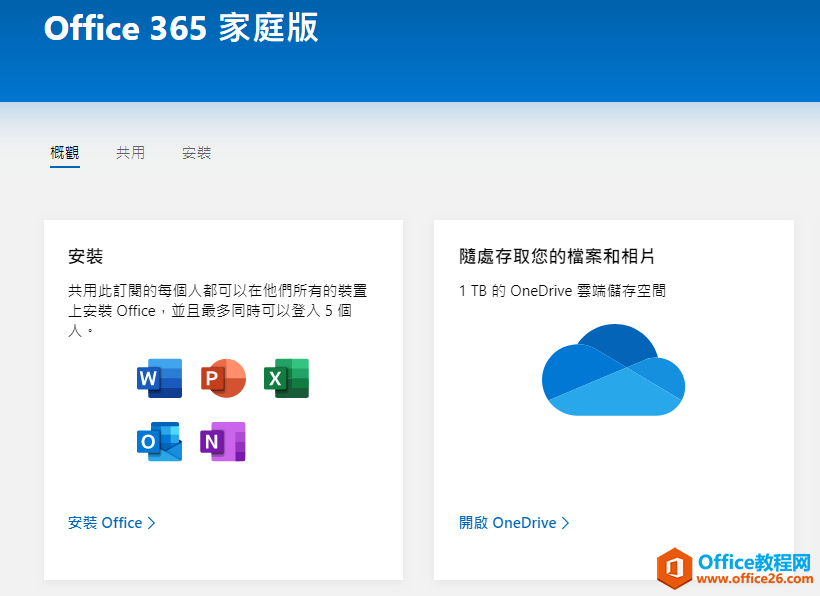
圖二
③請點擊訪問:https://www.microsoft.com/zh-tw/store/b/home 并選擇“Office 365家用版”如果看到時間已更新,則表示你已訂閱成功,如下圖三所示:
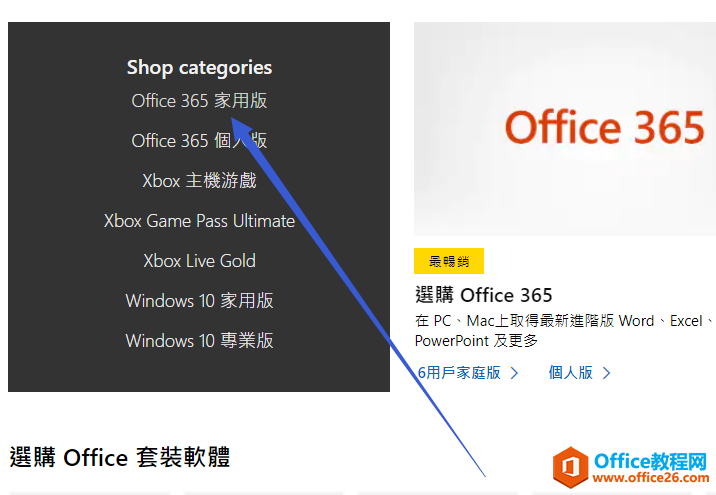
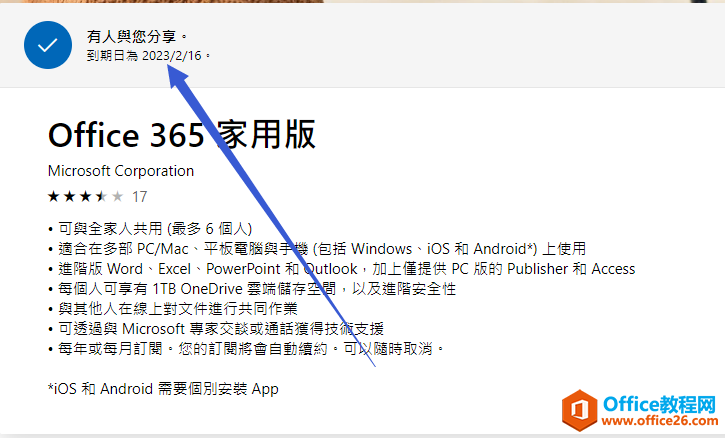
圖三
如果你看到時間并沒有更新,那只會是兩種情況 :
一是你的帳戶下面還有未完全過期的訂閱(包括試用),請于過期后再次重新點擊link;
二是你剛才并沒有正確操作,請重新點擊link按提示操作。
Office 365订阅激活 图解教程
基本步骤为:接受邀请------登陆账号激活软件第一部分:接受邀请当你拍下宝贝付款后,小二会发给你一条订阅链接,你点击(电脑,手机,平板均可直接点击操作)此订阅链接大概1分钟后就会
如何在PC或Mac上重新啟用你的Office365軟體
①當你確認已在頁面上訂閱完成后,如果你的設備上還沒有安裝軟體,請訪問:www.office.com/myaccount 登入后按頁面提示進行安裝即可。如果你的設備上有安裝有其它版本,請先解除后再安裝。
如果你的設備上已經安裝了Office 365軟件:
②Windows系統用戶請自行選擇word或excel打開,并點擊軟體左上角:檔案--帳戶--登出 。按提示登出賬戶,然後關閉軟體并重新打開,重新登入賬戶即可完成啟用。
③Mac系統用戶請自行選擇word或excel打開,并點擊軟體左上角:點擊“常用”圖標,記住是左上角一個小房子的圖標,帳戶--登出 。按提示登出賬戶,然後關閉軟體并重新打開,重新登入賬戶即可完成啟用。
如何移動設備上Office365軟體
不管你的手機,平板是安卓版還是IOS版均可在你當前設備的APP Store里面搜索"Word","Excel”,"PowerPoint"等等這些相應組件,按需求自行下載,登入賬號即可啟用。
如何在其他的電腦上安裝Office 365軟體
請訪問:www.office.com/myaccount 登入賬戶,按提示下載,安裝即可。
全教程完畢!!!
windows 如何在线安装 office
安装最新版本前,建议先去控制面板卸载你之前安装过的旧版本,其它版本1、在浏览器里面打开office.com这个网址,注意,网址不要错2、点击登录,然后输入客服发给你的账户和密码3、因






